Tạo Khóa và Chứng chỉ cho Truyền Thông Mạng
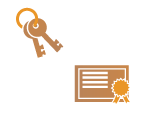 | Máy có thể tạo khóa và chứng chỉ (chứng chỉ máy chủ) được sử dụng cho giao tiếp được mã hóa TLS. Nếu bạn muốn bắt đầu sử dụng giao tiếp được mã hóa TLS ngay lập tức, thì cách dễ nhất là sử dụng khóa và chứng chỉ được cài đặt sẵn trong máy. Nếu cần, hãy yêu cầu quản trị viên tạo khóa và chứng chỉ. Tuy nhiên, lưu ý rằng giao tiếp được mã hóa TLS không được kích hoạt chỉ đơn giản bằng cách tạo khóa và chứng chỉ. Cấu hình Khóa và Chứng chỉ cho TLS |
 |
Nếu bạn muốn sử dụng chứng chỉ máy chủ có chữ ký CA, thì bạn có thể tạo khóa cùng với CSR, thay vì chứng chỉ. Tạo khóa và CSR |
1
Khởi động Remote UI. Khởi động Remote UI
2
Nhấp vào [Settings/Registration] trên trang cổng thông tin. Màn hình Remote UI
3
Nhấp vào [Device Management]  [Key and Certificate Settings].
[Key and Certificate Settings].
 [Key and Certificate Settings].
[Key and Certificate Settings].4
Nhấp vào [Generate Key].

Xóa một khóa và chứng chỉ đã đăng ký
Chọn khóa và chứng chỉ để xóa  nhấp vào [Delete]
nhấp vào [Delete]  [OK].
[OK].
 nhấp vào [Delete]
nhấp vào [Delete]  [OK].
[OK].Khóa và chứng chỉ không thể xóa được nếu đang được sử dụng cho mục đích nào đó, như khi "TLS" hoặc "IEEE 802.1X" được hiển thị dưới [Key Usage]. Trong trường hợp này, hãy tắt chức năng này hoặc thay khóa và chứng chỉ khác trước khi xóa.
5
Nhấp vào [Network Communication].
6
Chỉ định cài đặt cho khóa và chứng chỉ.
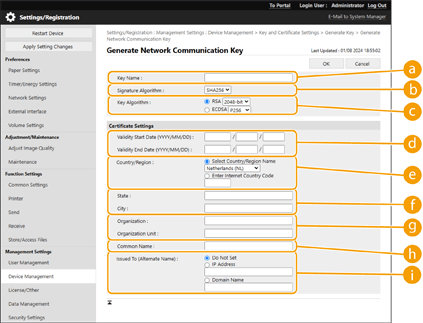
 [Key Name]
[Key Name]Nhập các ký tự chữ cái và chữ số để đặt tên khóa. Cài đặt tên sao cho sau này bạn có thể dễ dàng tìm thấy trong danh sách.
 [Signature Algorithm]
[Signature Algorithm]Chọn thuật toán băm để sử dụng cho chữ ký. Các thuật toán băm có sẵn khác nhau tùy thuộc vào độ dài khóa (Các chức năng quản lý). Độ dài khóa từ 1024 bit trở lên có thể hỗ trợ thuật toán băm SHA384 và SHA512.
 [Key Algorithm]
[Key Algorithm]Chọn [RSA] hoặc [ECDSA] làm thuật toán tạo khóa. Chọn độ dài khóa nếu bạn đã chọn [RSA] và loại khóa nếu bạn đã chọn [ECDSA]. Trong cả hai trường hợp, giá trị cao hơn cung cấp cơ chế bảo mật cao hơn nhưng làm giảm tốc độ xử lý giao tiếp.

Nếu chọn [SHA384] hoặc [SHA512] cho [Signature Algorithm], thì không thể cài đặt độ dài khóa thành [512-bit] khi chọn [RSA] cho [Key Algorithm].
 [Validity Start Date (YYYY/MM/DD)]/[Validity End Date (YYYY/MM/DD)]
[Validity Start Date (YYYY/MM/DD)]/[Validity End Date (YYYY/MM/DD)]Nhập ngày bắt đầu và ngày kết thúc thời hạn hiệu lực cho chứng chỉ. Không thể cài đặt [Validity End Date (YYYY/MM/DD)] thành một ngày trước ngày trong [Validity Start Date (YYYY/MM/DD)].
 [Country/Region]
[Country/Region]Nhấp vào nút radio [Select Country/Region Name] và chọn quốc gia/khu vực từ danh sách thả xuống. Bạn cũng có thể nhấp vào nút radio [Enter Internet Country Code] và nhập mã quốc gia, chẳng hạn như “US” cho nước Mỹ.
 [State]/[City]
[State]/[City]Nhập ký tự chữ cái và chữ số cho vị trí nếu cần.
 [Organization]/[Organization Unit]
[Organization]/[Organization Unit]Nhập ký tự chữ cái và chữ số cho tên tổ chức nếu cần.
 [Common Name]
[Common Name]Nhập ký tự chữ cái và chữ số cho tên thường gọi của chứng chỉ nếu cần. “Common Name” (Tên thông dụng) thường được viết tắt là “CN”.
 [Issued To (Alternate Name)]
[Issued To (Alternate Name)]Nhập tên thay thế để cấp chứng chỉ, theo yêu cầu. Bạn có thể nhập địa chỉ trong [IP Address] hoặc tên miền trong [Domain Name].
7
Nhấp vào [OK].
Tạo một khóa và chứng chỉ có thể mất một thời gian.
Sau khi khóa và chứng chỉ được tạo, nó sẽ tự động được đăng ký vào máy.